虚拟机使用NAT方式共享上网
来源:互联网 发布:苹果mac怎么装win10 编辑:程序博客网 时间:2024/04/29 09:17
实现环境:
宿主机OS: windows XP
虚拟机OS:Fedora 6 (其他OS设置类似)
安装完成vmware后,安装Vmware DHCP service和 VmwareService
VMware NAT service一个地址转换程序,将你的虚拟机地址转换成你实际机器的网段地址;为此文中NAT共享网络提供必需的地址转换服务;
VMware DHCP service 是给内部网络或网络服务供应商自动分配IP地址,如虚拟机中设置自动获取IP则需要启动此服务;
具体步骤
启动VMware NAT service如下图:
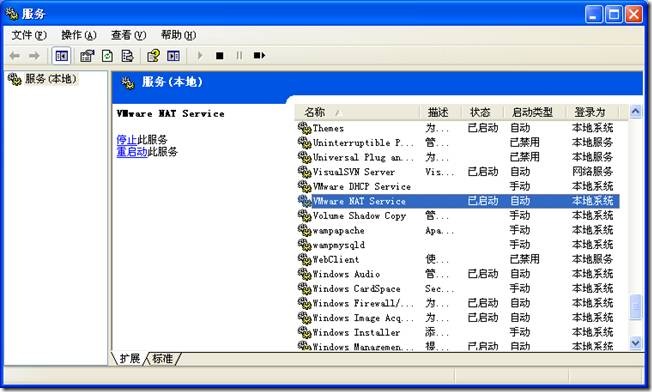
如虚拟机系统动态获取IP还需要启动 VMware DHCP Service
设置VMware workstation中客户机的网络模式为NAT。
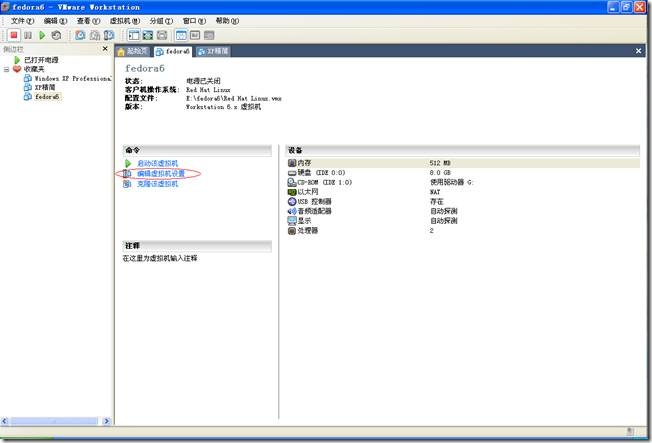
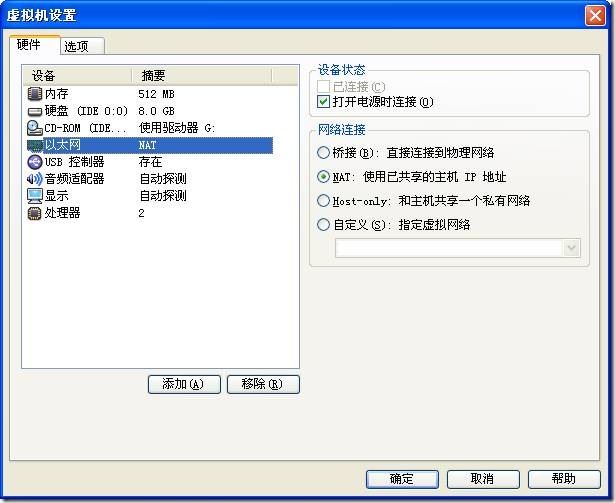
获取 Vmnet8的本地连接IP
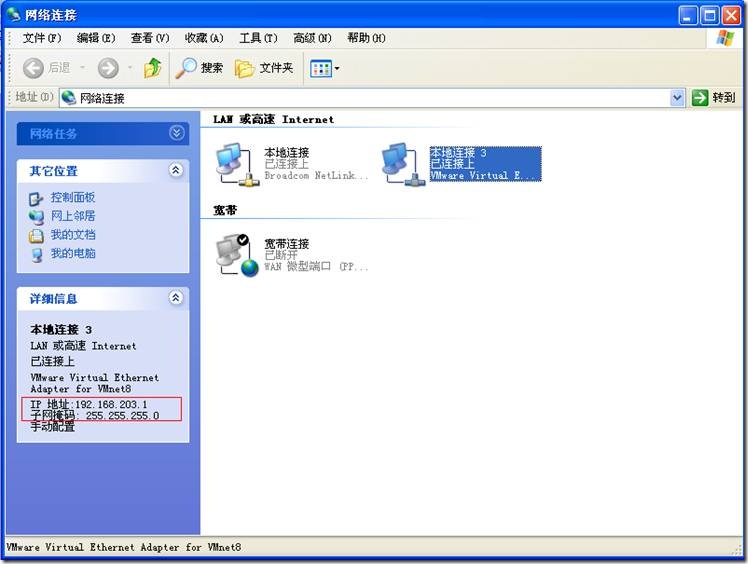
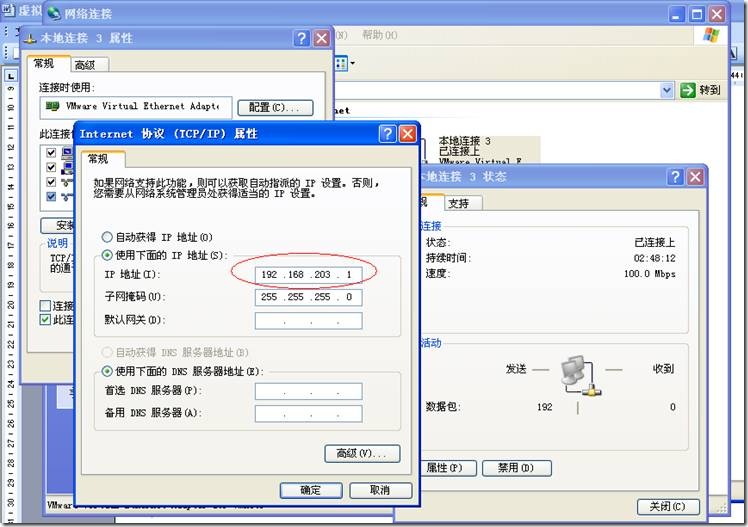
记录下IP段 192.168.203.*
第一个地址(192.168.203.1):分配给宿主机的VMware Network Adapter VMnet8适配器使用。
第二个地址(192.168.203.2):静态地址,分配给NAT设备(网关及DNS)使用。
设置虚拟机中系统IP与DNS
IP设置为192.168.203.X (X>2且X<255)
子网掩码为:255.255.255.0
网关为: 192.168.203.2
DNS为:192.168.203.2

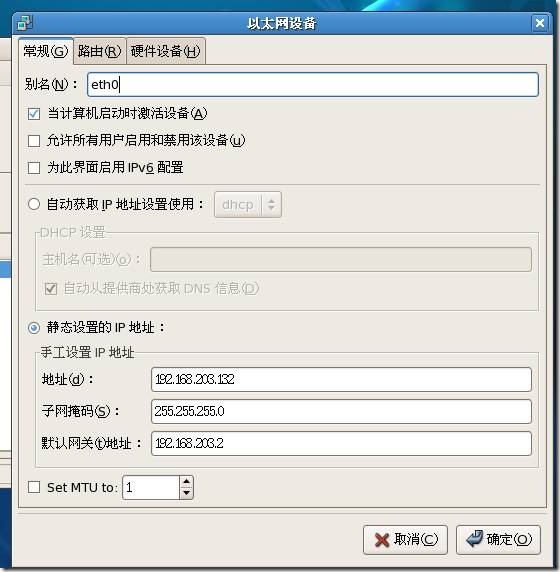

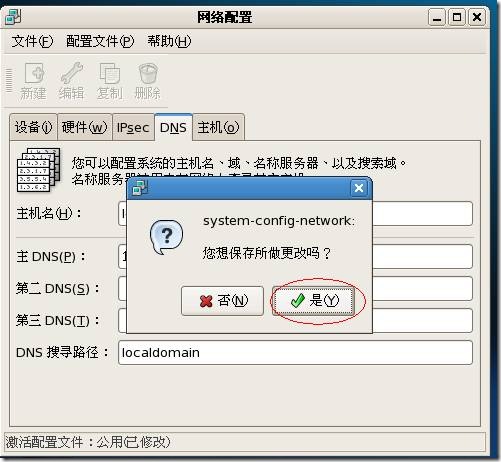
用ping www.baidu.com测试
用firefox打开 www.qq.com测试
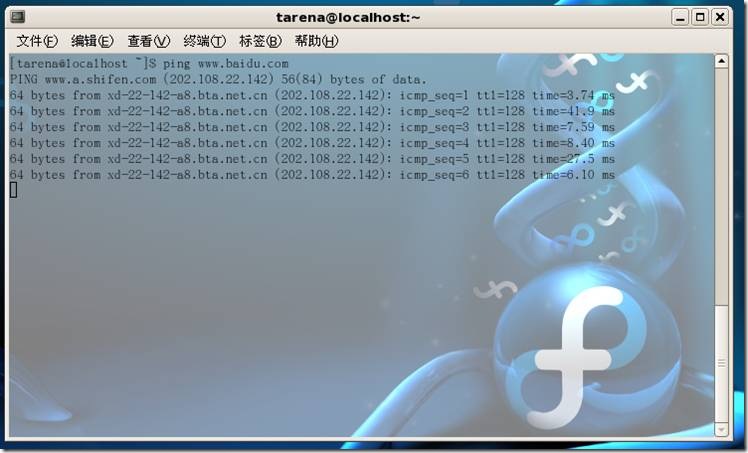
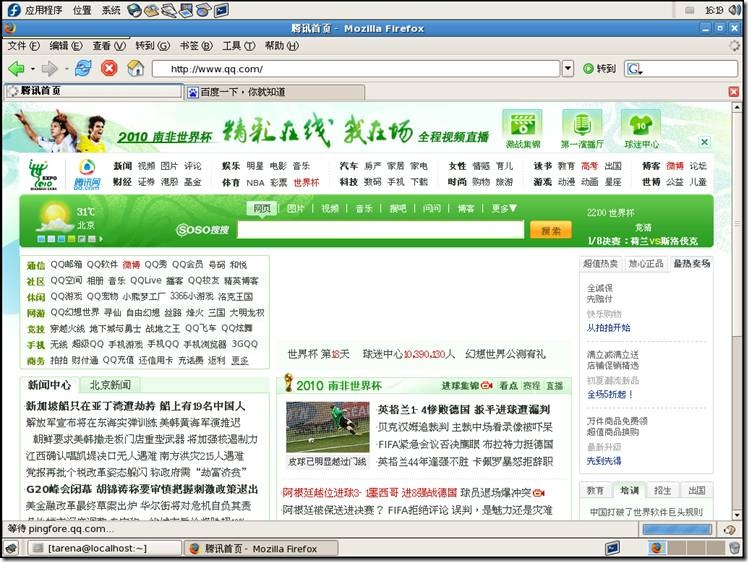
共享成功。
- 虚拟机使用NAT方式共享上网
- Ubuntu虚拟机NAT方式共享上网
- VMware 虚拟机共享上网(NAT)方式
- 虚拟机使用HOST-ONLY方式共享上网
- wmware虚拟机NAT方式上网
- linux 使用NAT上网共享方式设置参考
- CentOS7 linux虚拟机使用NAT方式配置上网
- Linux虚拟机NAT共享上网设置方法
- Win7下虚拟机上Linux共享主机上网配置过程(NAT方式)
- 虚拟机下RedHat如何上网,通过NAT共享主机上网。
- 虚拟机linux NAT方式上网图文详解
- Linux虚拟机通过NAT方式上网
- 虚拟机linux NAT方式上网详解
- 虚拟机下redhat nat方式上网
- 虚拟机下redhat nat方式上网
- 虚拟机CentOS_6.3通过nat方式上网
- linux虚拟机实现nat方式上网
- CentOS虚拟机NAT方式无法上网解决方法
- Qmail邮件系统下防止滥用mail relay
- 实现IhttpHandler接口
- Design Pattern
- awk中表示地址的小技巧
- (RFC1928)Socket5协议中文文档
- 虚拟机使用NAT方式共享上网
- 再论人生
- 1000个脑筋急转弯
- 关于原始输入--XP中的新技术
- 用VS自带的工具制作 安装包(1)
- 经典sql语句大全
- Linux 创建快捷方式、链接
- 视频相关概念收集
- wtl中滚动条


